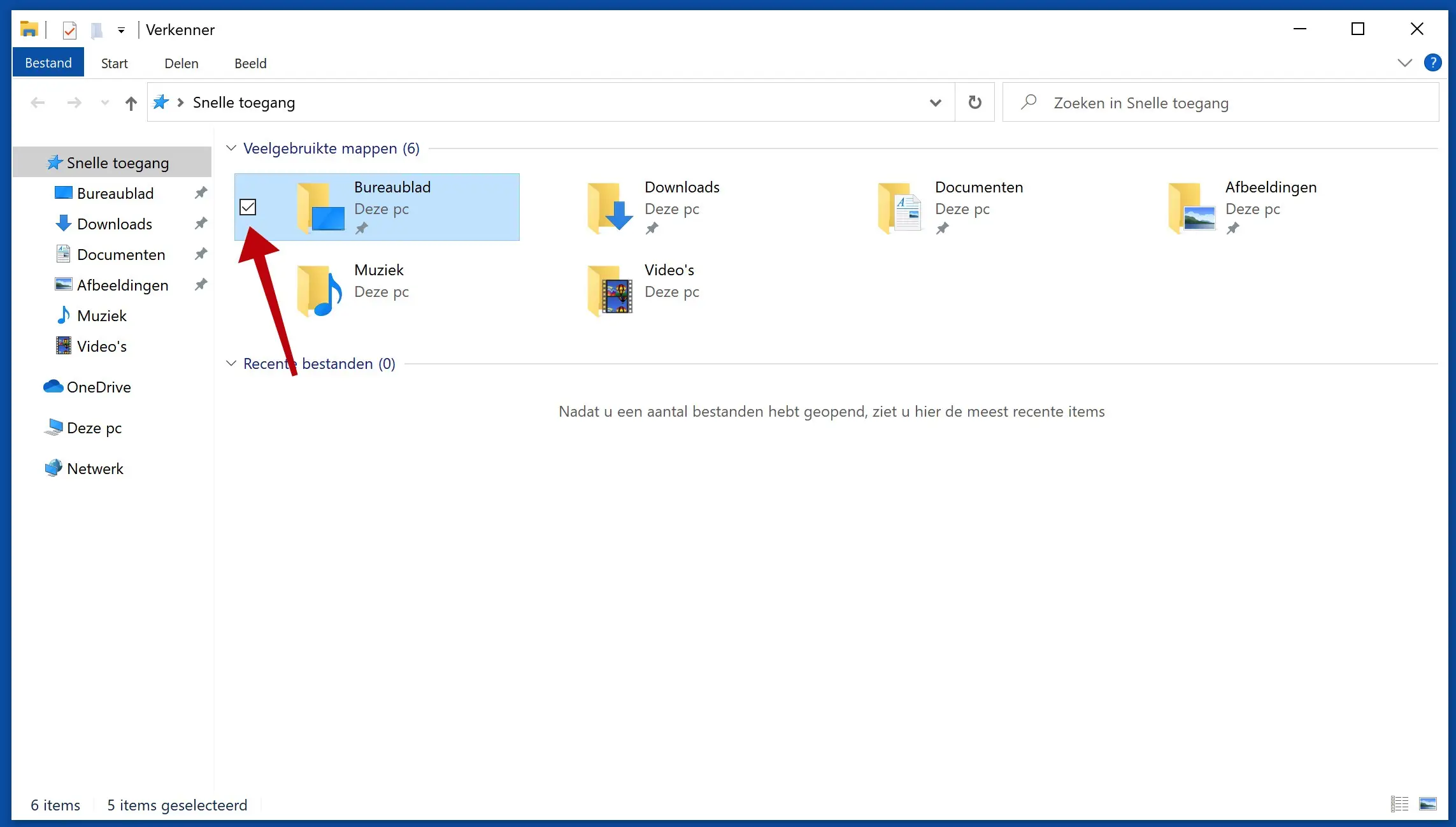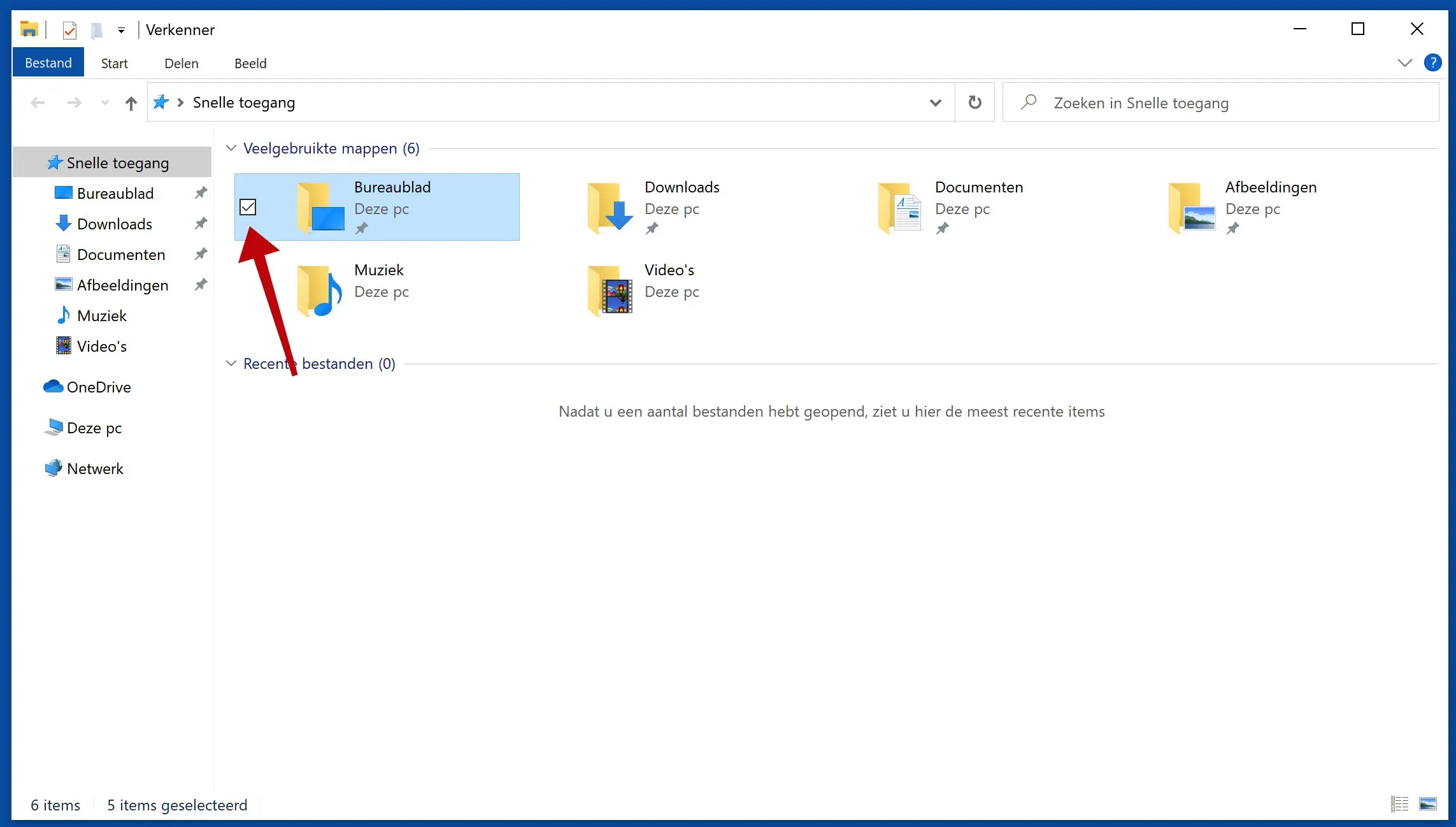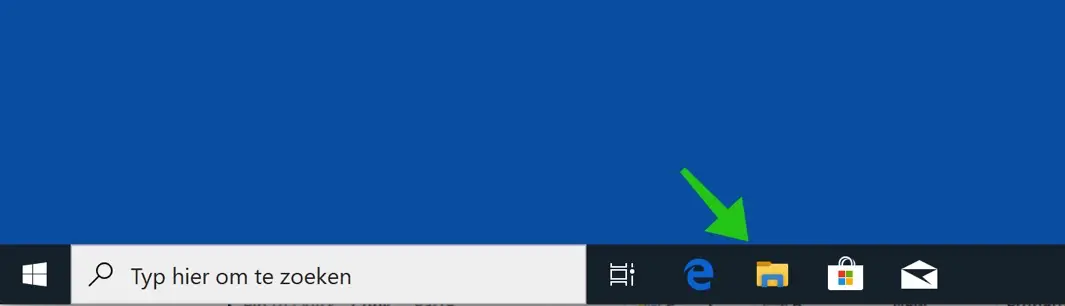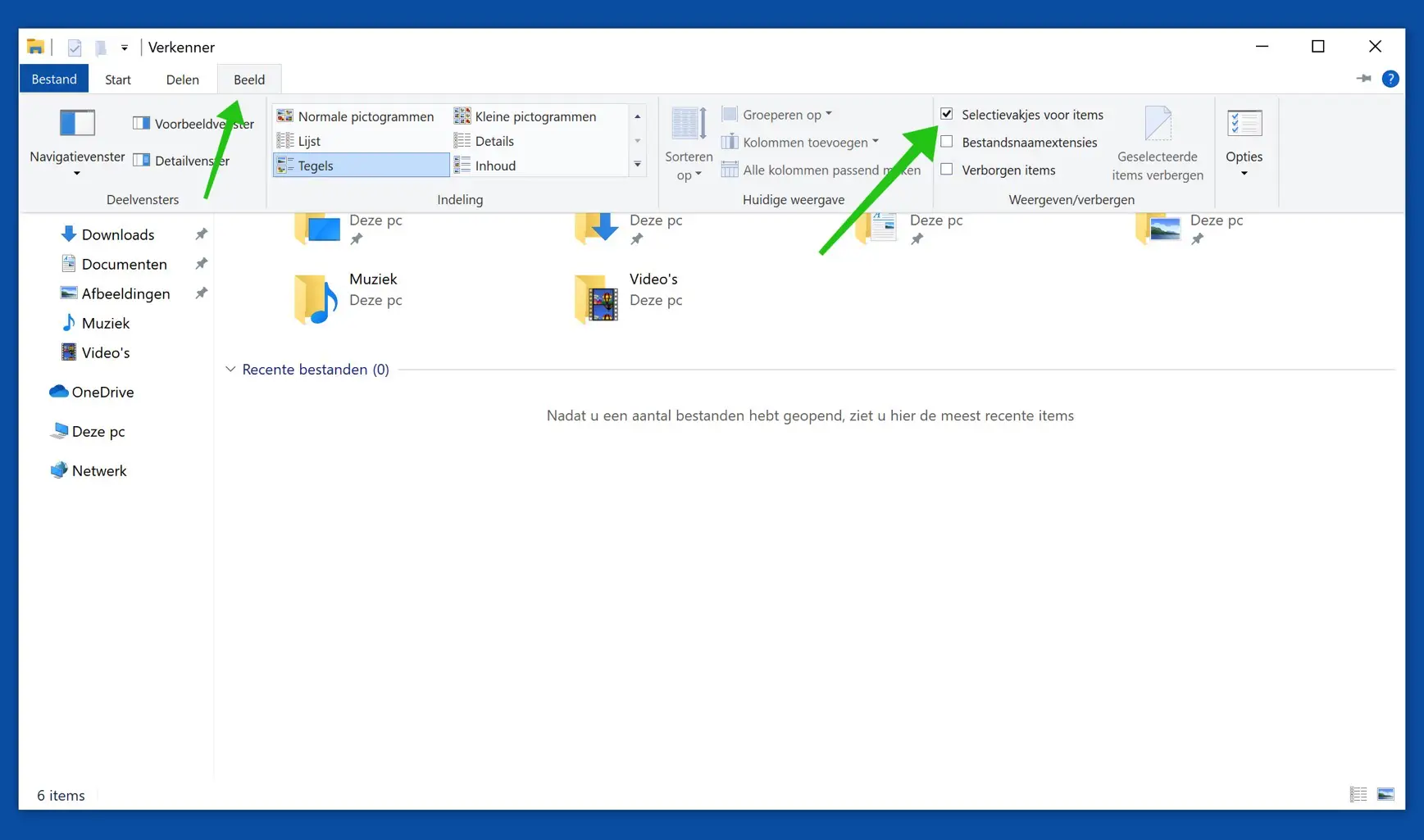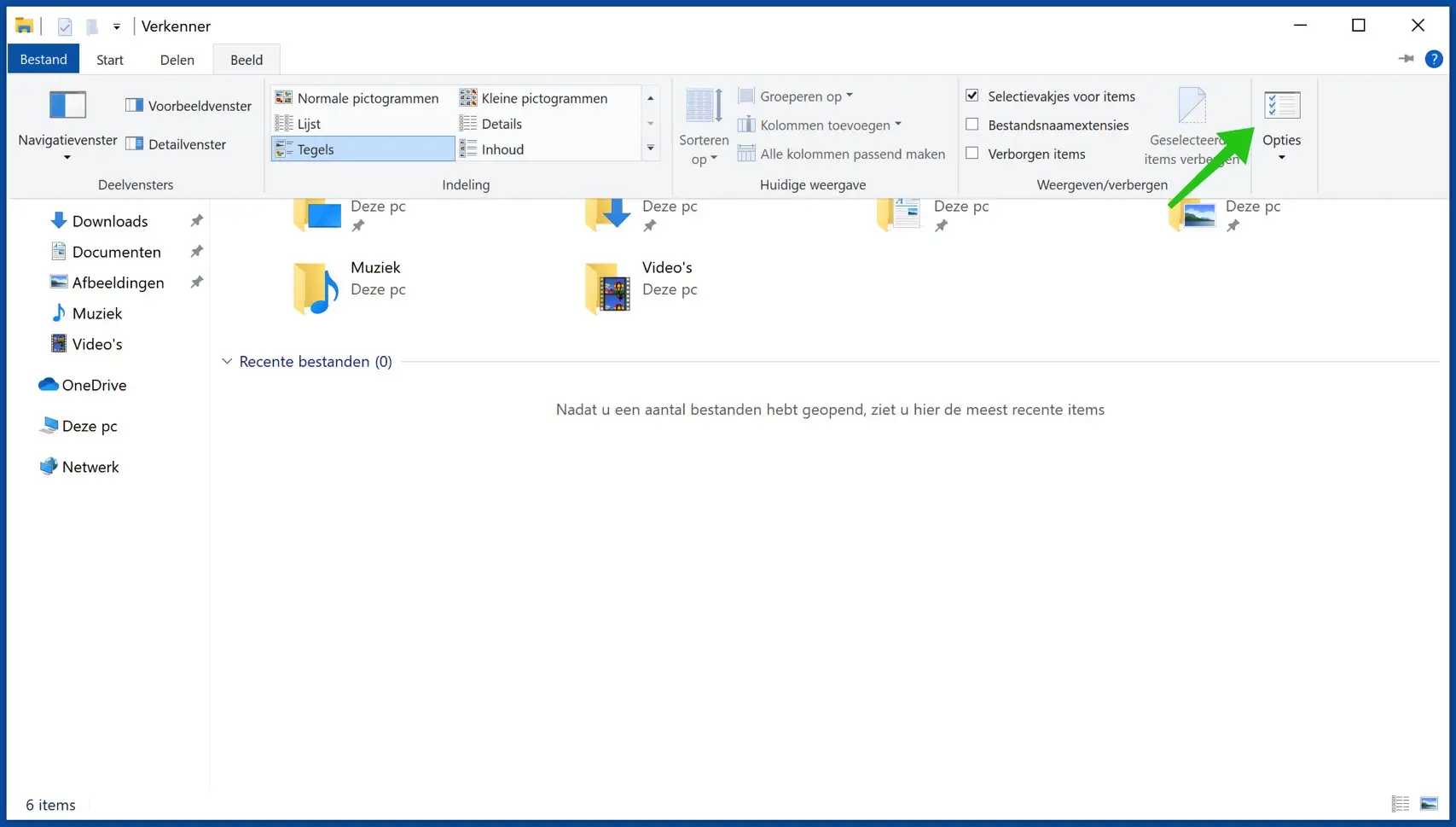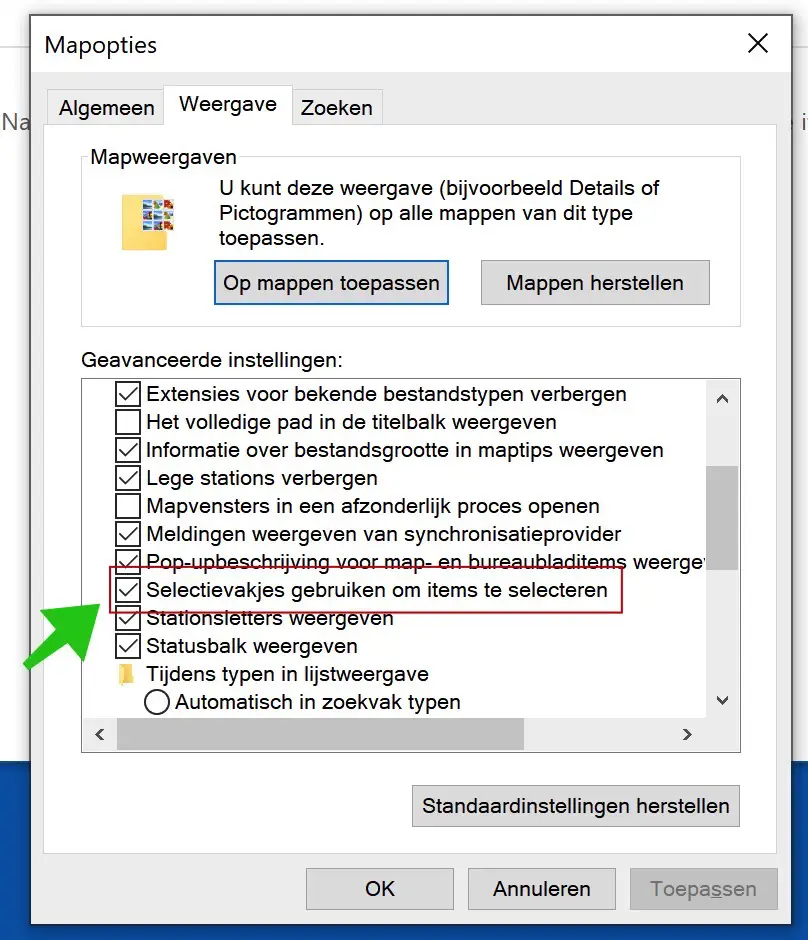复选框 在 Windows 中,你认识它们吗?这些框位于 Windows 应用程序或文件的图标中。 S
复选框首先在 Windows Vista 中引入,然后在 Windows 8 中引入,后来在 Windows 10 中引入。
Windows 10 设置这些复选框(也称为 复选框 安装后默认为英文)。
根据个人经验,我知道我想知道如何取消选中这些框。我觉得它们很烦人。
在本说明中,我将向您解释如何通过 Windows 资源管理器取消选中这些框。
清除 Windows 中的复选框
在 Windows 中禁用复选框很简单。首先,从任务栏打开 Windows 资源管理器。
然后单击 Windows 资源管理器选项卡中的“查看”。在设置选项卡:查看中,取消选中“项目的复选框”复选框。
您现在已经清除了 Windows 中的快捷方式复选框。
还有另一种方法可以取消选中这些框。也许这是一种有点麻烦的方法,但值得一提。
再次打开 Windows 资源管理器窗口。在 Windows 资源管理器窗口中,转到“查看”选项卡。在“视图”选项卡中打开“选项”。
在文件夹选项中,转到“查看”选项卡。向下导航并取消选中该选项:使用复选框选择项目。
单击“确定”应用设置。
在 Windows 中使用 Windows 资源管理器清除复选框的两种方法。感谢您的阅读!